|
11975| 6
|
[项目] 徽章板教程 | 徽章板+micro:bit ,萌宠体感翻页笔DIY教程 |

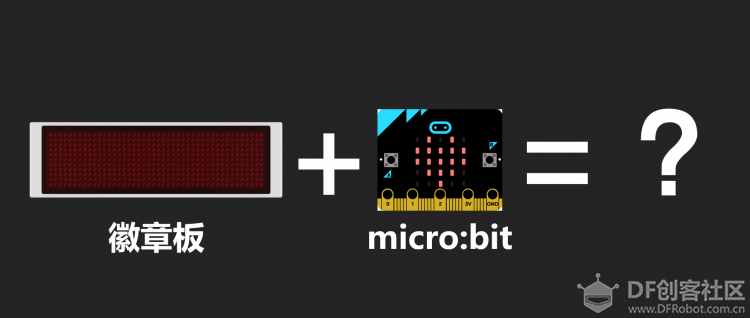 上课时经常找不到翻页笔?传统的翻页笔没有我想要的功能?千篇一律的翻页笔造型不能凸显我个性? 作为创客老师,怎么能被这些问题难倒!一言不合,分分钟就能自己DIY出一个智能翻页笔来。想要什么功能,自己说了算!想要什么造型,全靠想象力! 先来看一下演示视频: 不好意思,视频中稍微有点烂尾,由于暑假比较忙,视频中就没做什么造型了。大家可以自行给 micro:bit 做不同的造型,如下图所示,比如猫的造型、**熊**的造型,或者其他宠物的造型等。甚至将可以将 micro:bit 绑到猫的身上,一边撸猫,一边对 PPT 翻页~这个具有强烈冲击感并且好玩的画面,一定能勾起学生学习的兴趣!   是不是心动了?废话不多说了,下面就教大家用徽章板和 micro:bit 去 DIY 一个可以撸的智能翻页宠物笔。 # 创作思路 # 我们可以采用 micro:bit 和徽章板搭配来制作智能翻页笔,micro:bit 作为遥控器,徽章板作为接收器与电脑连接。利用徽章板独特的 USB 通讯功能,就可以与电脑互动了。然后 micro:bit 和徽章板之间采用无线通讯的方式进行数据收发。 先来画一下系统草图: 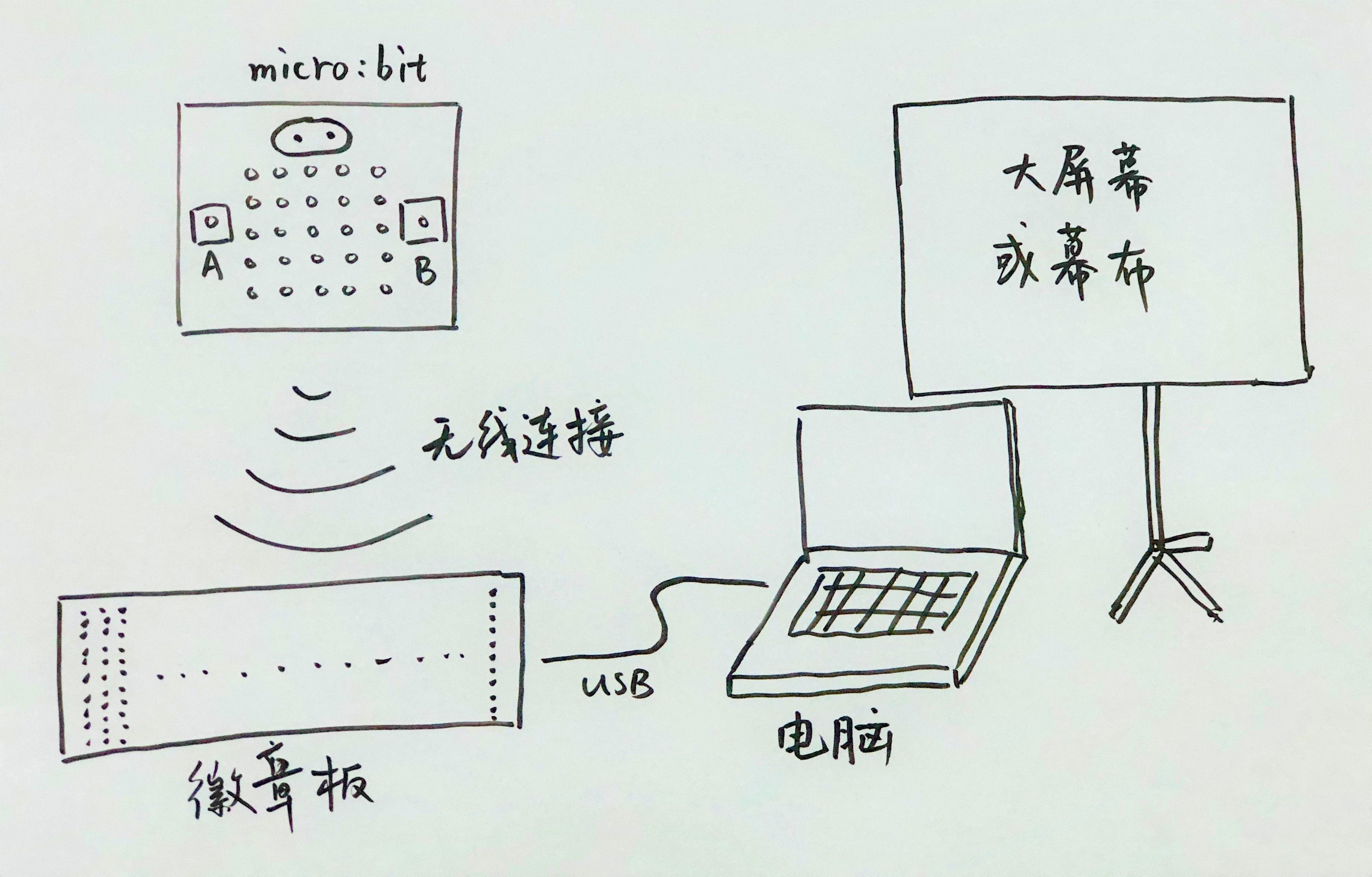 然后稍微润色一下,加一点点细节(点击链接直达:润色教程):  # micro:bit 发射端程序编写 # 正常来说,要让 micro:bit 和徽章板进行通信,是比较困难的。好在好好搭搭出了一个 Mind+ 的补丁,可以让 micro:bit 与徽章板的通信,变得像 micro:bit 与 micro:bit 之间通信那么简单无缝,甚至你都意识不到你写的 micro:bit 程序是与徽章板通信的。徽章板 Mind+ 补丁(以下简称补丁),可以关注“铁熊玩创客”公众号,回复"翻页笔"下载。 首先将下载完成的补丁文件解压,可以得到 hzbug.exe 和 MicroBitRadio.cpp.o 两个文件。  然后将这两个文件复制到 Mind+ 安装目录,并以管理员模式运行 hzbug.exe。如果还没安装 Mind+ 软件的话,可以去 Mind+ 官网下载并安装最新版。 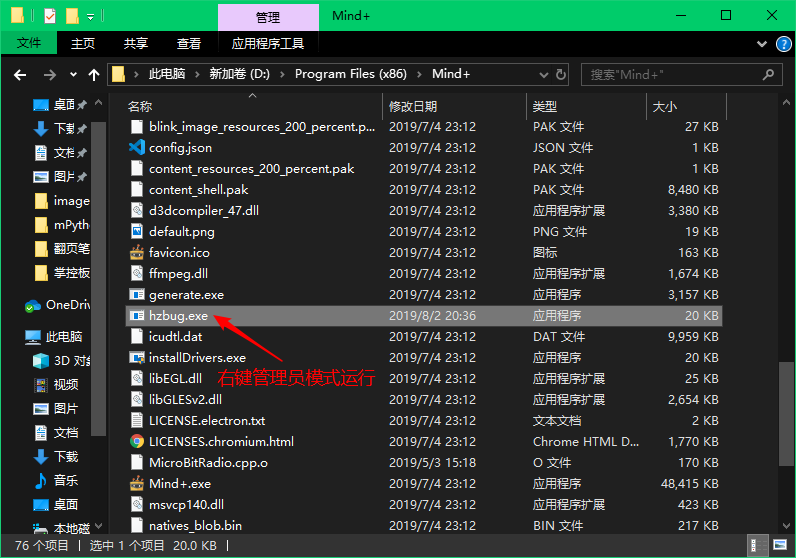 最后打开 Mind+ 软件进行编程,选择 micro:bit 扩展,然后编写如下程序: 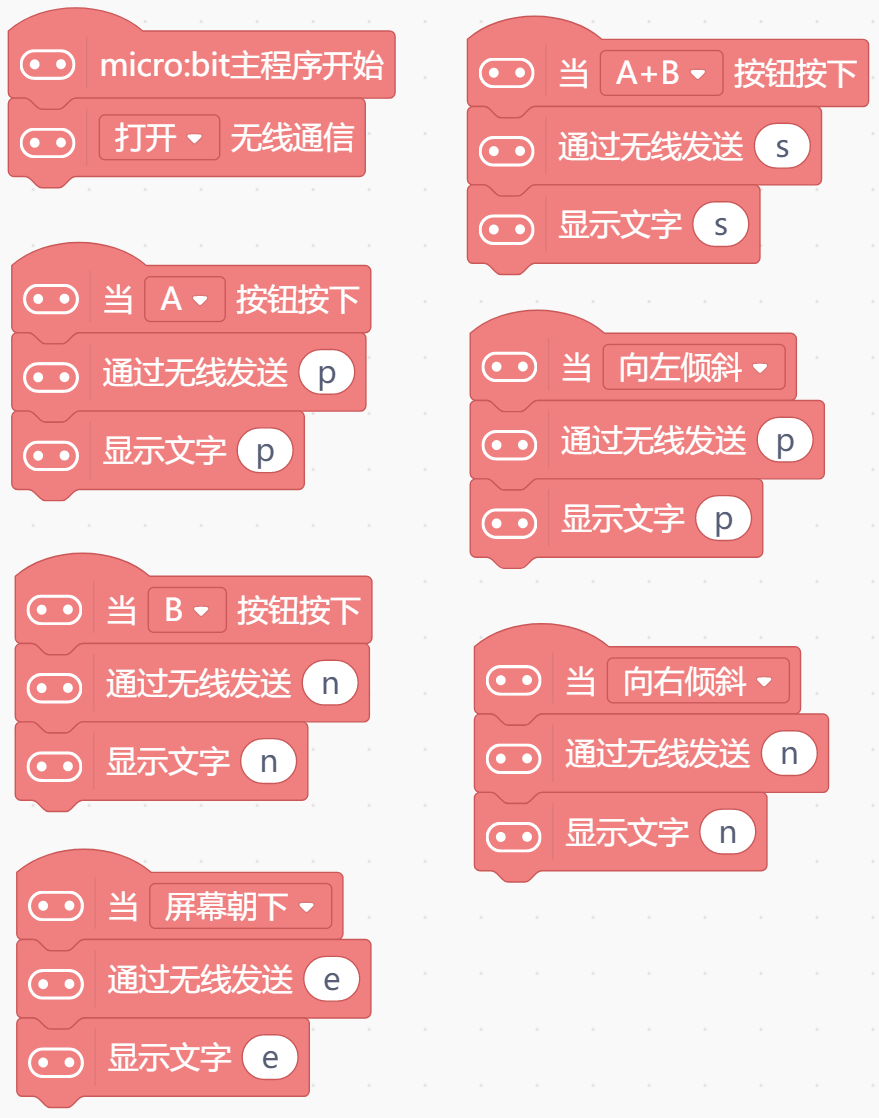 这个程序主要有以下几个功能:
当然程序里面发送的指令,大家可以自定义,只要方便记忆即可。程序是不是很简单?编写细节就不再赘述,相信大家根据上图都能自己编出来,文末也有源程序下载。 # 徽章板接收端程序编写 # 首先打开好好搭搭官网徽章板编程页面:https://www.haohaodada.com/hz/,然后编写以下程序,注意程序中的控制指令要与 micro:bit 发射端一一对应。程序共享链接:https://www.haohaodada.com/hz/index.php?id=9803 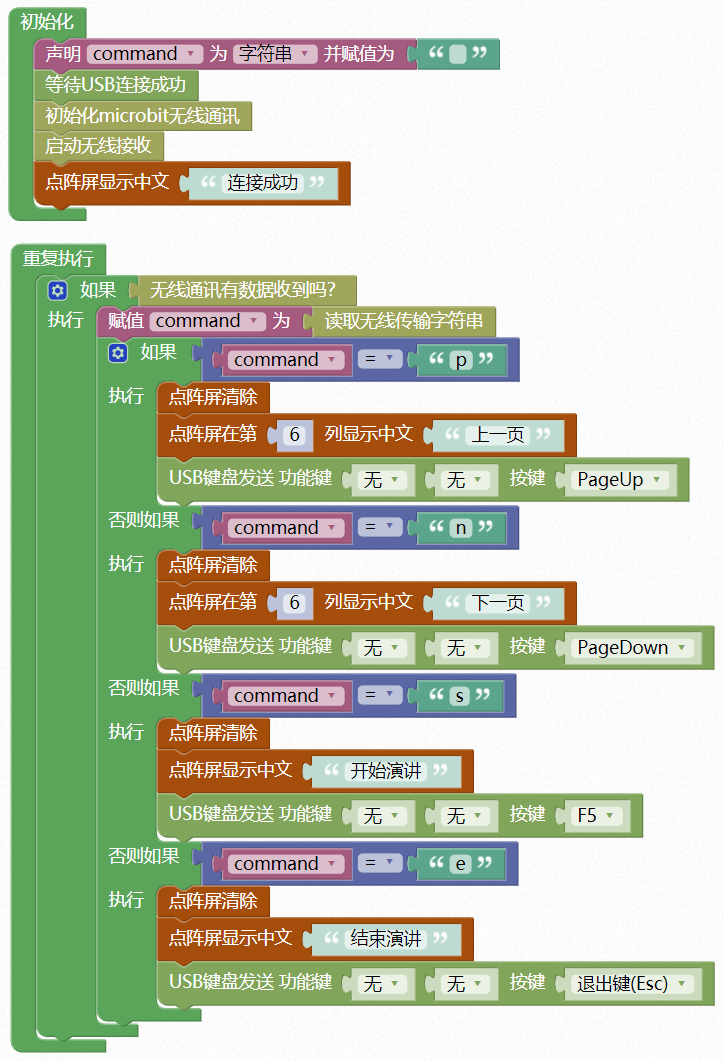 具体程序编写细节就不展开了,徽章板的使用也可以去好好搭搭官网(https://www.haohaodada.com)学习。这个程序主要有以下几个功能:
至此,micro:bit 与徽章板两端的程序都编写好了,赶紧打开 PPT 试试翻页功能吧,是不是急着想要去上课了呢~ # 总结 大家可以试试在这个程序的基础上,加上鼠标控制功能,在键盘控制翻页的同时,可以用鼠标控制激光笔功能。或者试试一些体感互动作品,总之不要让想象力限制你的创意! 另外,micro:bit 的点阵显示由于不能显示中文,对国内学生学习编程来说,可能会稍微有点不方便。而徽章板是为国人学习编程设计的,它的点阵天然支持显示中文,而且使用很方便。这次又打通了与 micro:bit 的无线通信,再加上 USB 键盘功能,相信可以实现更多有趣、好玩的创客互动作品! 最后,别忘了关注“铁熊玩创客”公众号,回复"翻页笔"下载补丁文件与本教程的源程序哦。 # 往期作品 # - 掌控超声波传感器?可能没你想的那么简单:https://mc.dfrobot.com.cn/thread-296500-1-1.html - 首发测评 | 掌控板 V1.1 测试版语音识别初体验:https://mc.dfrobot.com.cn/thread-296662-1-1.html- 学会掌控板 + Siri 语音控制,只要半小时:https://mc.dfrobot.com.cn/thread-297311-1-1.html ## 创客技巧 - 创客项目缺少高颜值电路图?看这里就对了:https://mc.dfrobot.com.cn/thread-289862-1-1.html - 小白也能学会的激光切割创意盒子设计方法:https://mc.dfrobot.com.cn/thread-276550-1-1.html ## 桌面机器人 - 桌面萌宠 Pando,这个机器人靠卖萌为生好多年:https://mc.dfrobot.com.cn/thread-35162-1-1.html - 桌面萌宠 Pandy,谁说智能车不能卖萌:https://mc.dfrobot.com.cn/thread-36721-1-1.html - 吃货战车:谁说泡面只能用来填肚子:https://mc.dfrobot.com.cn/thread-34679-1-1.html - 纯野生黑科技,分分钟教你制最skr全向麦熊车:https://mc.dfrobot.com.cn/thread-268968-1-1.html - 不会垃圾分类?教你制作一个瓦力机器人来帮你:https://mc.dfrobot.com.cn/thread-296340-1-1.html ## 智能家居 - Hey Siri, 打开 HAY 旋转灯:https://mc.dfrobot.com.cn/thread-26865-1-1.html - Hey Siri,请告诉我传感器数据:https://mc.dfrobot.com.cn/thread-28859-1-1.html ## 创意生活 - HAY,你好 ── DIY HAY旋转灯:https://mc.dfrobot.com.cn/thread-26212-1-1.html - DIY 你的专属酷炫照片投影灯:https://mc.dfrobot.com.cn/thread-26900-1-1.html - 好色灯:你们吸猫,我吸色:https://mc.dfrobot.com.cn/thread-34483-1-1.html - DIY 你的专属酷炫照片投影灯:https://mc.dfrobot.com.cn/thread-26900-1-1.html - 没有什么问题是猜拳不能解决的:https://mc.dfrobot.com.cn/thread-38060-1-1.html - 律动头饰皇冠:每个女孩心中都有一个公主梦:https://mc.dfrobot.com.cn/thread-267927-1-1.html ## 学生作品 - 陈朔:戒烟帽:https://mc.dfrobot.com.cn/thread-280204-1-1.html - 梁立昊:体感骑行安全帽:https://mc.dfrobot.com.cn/thread-280093-1-1.html ## HCRbot 机器人(SLAM) - HCRbot 系列 1──HCRbot 机器人简介:https://mc.dfrobot.com.cn/thread-26938-1-1.html - HCRbot 系列 2──HCRbot 硬件介绍与设置:https://mc.dfrobot.com.cn/thread-26939-1-1.html - HCRbot 系列 3──HCRbot 上位机 PC 端软件设置:https://mc.dfrobot.com.cn/thread-26975-1-1.html - HCRbot 系列 4──HCRbot下位机设置(树莓派版):https://mc.dfrobot.com.cn/thread-27020-1-1.html - HCRbot 系列 5──HCRbot下位机设置(Odroid XU4版):https://mc.dfrobot.com.cn/thread-27161-1-1.html - HCRbot 系列 6──HCRbot 底层驱动 OpenCR 设置:https://mc.dfrobot.com.cn/thread-27296-1-1.html - HCRbot 系列 7──启动 HCRbot 机器人:https://mc.dfrobot.com.cn/thread-28248-1-1.html - HCRbot 系列 8──远程控制 HCRbot 机器人:https://mc.dfrobot.com.cn/thread-29354-1-1.html - HCRbot 系列 9──控制 HCRbot 机器人绘制平面地图(SLAM):https://mc.dfrobot.com.cn/thread-29936-1-1.html |
 沪公网安备31011502402448
沪公网安备31011502402448© 2013-2025 Comsenz Inc. Powered by Discuz! X3.4 Licensed